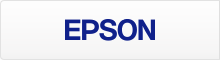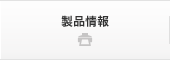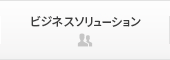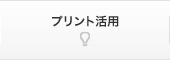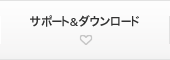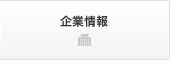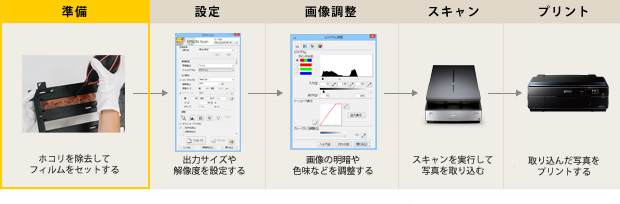
スキャンする際にあると便利なものを用意する
まずは、フィルムをスキャンする際にあると便利なツールを用意します。
-

編集用手袋
フィルムに指紋がつくのを防ぐことができます。
-

ブロアー
フィルムやスキャナーの原稿台についたホコリを飛ばして除去することができます。
-

エアスプレー
スキャナーの原稿台などについたホコリを飛ばして除去することができます。
-

除電ブラシ
スキャナーについたホコリや汚れを取り除くと同時に、静電気を除去し、ホコリをつきにくくします。
スキャンできるフィルムの種類を確認する
お使いのスキャナーで扱えるフィルムの種類を確認します。
【GT-X970】
-

35mm ストリップ
-

35mm マウント
-

ブローニー
(最大各6×20cm判) -

4×5フィルム
【GT-X980】
-

35mm ストリップ
-

35mm マウント
-

ブローニー
(最大各6×20cm判) -

4×5フィルム
付属のフィルムエリアガイドを使用することで、8×10フィルムもスキャンできます。
-

8×10フィルム用 フィルムエリアガイド
(GT-X970) -

8×10フィルム用 フィルムエリアガイド
(GT-X980)
フィルムをスキャナーにセットする
フィルムをホルダーに装着してスキャナーにセットします。スキャン品質を左右する重要な作業ですので、次の手順にしたがい、慎重に行うようにしましょう。
【GT-X970の場合】

フィルムホルダーのカバーを開けてフィルムをセットします(今回は35mm ポジフィルムを使用します)。
その際、お使いのスキャナーの取扱説明書を参考に、フィルムのベース面(像が正しく見える面。フィルムメーカー名や数字が正しく見える面)や天地を確認し、正しい向きにセットしてください。

ブロアーでフィルム表面に付着したホコリを吹き飛ばします。
スキャン時に見落としがちなのが、フィルムのゴミです。写真編集ソフトでスキャンデータからゴミを取り除くことはできますが、フィルムセット時に除去しておいた方が後の工程が楽になります。プリントの品質を上げる重要なポイントですので、フィルムの表裏を確認しながら、しっかりゴミを取り除いておきましょう。

ブロアーやエアスプレーでスキャナーの原稿台のガラスに付着したホコリを吹き飛ばします。

フィルムホルダーの突起(タブ)がスキャナーの原稿台の穴にはまるようにセットします。ホルダーの△マークと原稿台の△マークが向き合うように設置してください。

保護マットを取り外して原稿カバーを閉じます。
【GT-X980の場合】

フィルムホルダーのガイドを開けます。
フィルムホルダーのアンチニュートンリングアクリル板に付着したホコリを、ブロアーで吹き飛ばします。
スキャン時に見落としがちなのが、フィルムのゴミです。写真編集ソフトでスキャンデータからゴミを取り除くことはできますが、フィルムセット時に除去しておいた方が後の工程が楽になります。プリントの品質を上げる重要なポイントですので、フィルムホルダーとフィルムに付着したゴミを、しっかり取り除いておきましょう。

フィルムホルダーにフィルムをセットします。その際、フィルムのベース面が手前にくるように、アンチニュートンリングアクリル板の上に乗せます。その場合、天地を確認し、正しい向きにセットしてください。

フィルムホルダーにセットしたフィルム、およびアンチニュートンリングアクリル板を再度確認し、付着したホコリをブロアーで吹き飛ばします。

ブロアーやエアスプレーで、スキャナーの原稿台のガラスに付着したホコリを吹き飛ばします。

フィルムホルダーの突起(タブ)がスキャナーの原稿台の穴にはまるようにセットします。ホルダーの△マークと原稿台の△マークが向き合うように設置してください。

保護マットを取り外して原稿カバーを閉じます。
【35mmマウントフィルムの場合】
35mmマウントフィルム用のフィルムホルダーには、アンチニュートンリングアクリル板がついていません。
フィルムホルダーにフィルムを設置後、フィルムに付着しているホコリをブロアーで吹き飛ばしてください。